Evite la instalación del software malicioso "Purple Fox"
TroyanoConocido también como: Virus "Purlpe Fox"
Obtenga un escaneo gratuito y verifique si su computadora está infectada.
ELIMÍNELO AHORAPara usar el producto con todas las funciones, debe comprar una licencia para Combo Cleaner. 7 días de prueba gratuita limitada disponible. Combo Cleaner es propiedad y está operado por RCS LT, la empresa matriz de PCRisk.
Guía de eliminación del virus "Purple Fox"
¿Qué es "Purple Fox"?
"Purple Fox" es el nombre de un descargador de malware, un programa malicioso que propaga otros programas de este tipo. Este malware se utiliza para infectar sistemas con programas de minería de criptomonedas. En cualquier caso, "Purple Fox" puede causar daños graves y debe desinstalarse inmediatamente.
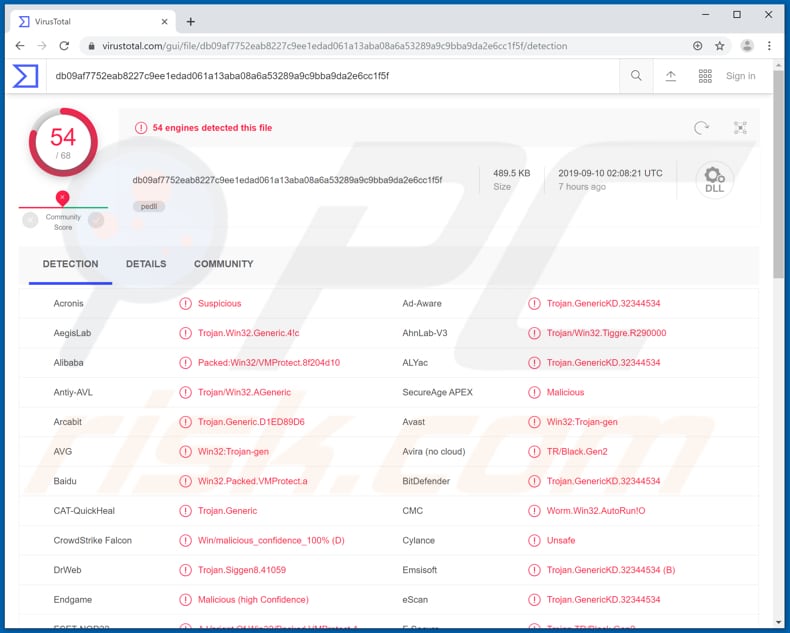
Un ejemplo de malware que podría instalarse a través de "Purple Fox" es el ransomware. Estos programas encriptan archivos y evitan que las víctimas accedan a ellos a menos que se paguen rescates, comprando efectivamente software de desencriptado y/o claves de los ciberdelincuentes que diseñaron el ransomware. Por lo general, es imposible desencriptar archivos sin las herramientas que solo tienen los ciberdelincuentes. Las víctimas de ataques de ransomware generalmente experimentan pérdidas financieras y/o de datos, a menos que tengan una copia de seguridad. Además, "Purple Fox" se puede usar para instalar un 'ladrón de información', que podría ser capaz de robar detalles privados como inicios de sesión, contraseñas de varias cuentas, billeteras de criptomonedas, etc. Por lo general, los ciberdelincuentes utilizan esta información robada para realizar transacciones o compras fraudulentas, lo que podría provocar pérdidas económicas u otros problemas. Los ciberdelincuentes utilizan "Purple Fox" para infectar sistemas con software de minería de criptomonedas, que utiliza hardware informático como CPU/GPU para resolver problemas matemáticos (es decir, para minar criptomonedas). Normalmente, los equipos infectados se vuelven más lentos o no responden en absoluto. Los programas de este tipo pueden provocar cierres inesperados que pueden provocar la pérdida de datos no guardados, sobrecalentamiento del hardware, etc. Las computadoras infectadas consumen más electricidad y, por lo tanto, los usuarios reciben facturas de electricidad más altas. Por lo tanto, el malware "Purple Fox" debe desinstalarse inmediatamente.
| Nombre | Virus "Purlpe Fox" |
| Tipo de Amenaza | Malware downloader. |
| Nombres de Detección | Avast (Win32:Trojan-gen), BitDefender (Trojan.GenericKD.32344534), ESET-NOD32 (una variante de Win32/Packed.VMProtect.ABD), Kaspersky (HEUR:Trojan.Win32.Generic), Lista Completa (VirusTotal) |
| Carga útil | Software de minería de criptomonedas, otros programas maliciosos. |
| Síntomas | Los programas como "Purple Fox" están diseñados para infiltrarse sigilosamente en la computadora de la víctima y permanecer en silencio, por lo que ningún síntoma particular es claramente visible en una máquina infectada. |
| Métodos de Distribución | RIG Exploit Kit, Archivos adjuntos de correo electrónico infectados, anuncios maliciosos online, ingeniería social, 'cracks' de software. |
| Daño | Pérdida de datos o financiera, información bancaria robada, contraseñas, robo de identidad. |
| Eliminación de Malware |
Para eliminar posibles infecciones de malware, escanee su computadora con un software antivirus legítimo. Nuestros investigadores de seguridad recomiendan usar Combo Cleaner. Descargue Combo Cleaner para WindowsEl detector gratuito verifica si su equipo está infectado. Para usar el producto con todas las funciones, debe comprar una licencia para Combo Cleaner. 7 días de prueba gratuita limitada disponible. Combo Cleaner es propiedad y está operado por RCS LT, la empresa matriz de PCRisk. |
Otros ejemplos de malware similar a "Purple Fox" incluyen Amadey, Torpig y Stalk. El software malicioso que se utiliza para instalar malware adicional puede ser muy peligroso. Las víctimas pueden experimentar pérdida financiera/de datos, problemas de privacidad, robo de identidad y una serie de otros problemas. Por lo tanto, elimine inmediatamente cualquier malware instalado.
¿Cómo se infiltró "Purple Fox" en mi computadora?
Los ciberdelincuentes propagan "Purple Fox" utilizando RIG Exploit Kit. Por lo general, los kits de exploits son programas que se utilizan para iniciar 'exploits' contra software vulnerable (generalmente desactualizado). Los programas maliciosos también se pueden distribuir de otras formas, por ejemplo, a través de campañas de spam, troyanos, actualizadores de software falsos, herramientas de activación no oficial ("craqueo") y fuentes/herramientas de descarga de software no fiables. Usan campañas de spam para infectar computadoras a través de archivos que adjuntan a los correos electrónicos. Si se abren los archivos adjuntos, descargan e instalan malware. Ejemplos de archivos que se pueden usar para infectar sistemas son documentos de Microsoft Office, archivos Javascript o ejecutables, archivos como ZIP, RAR, documentos PDF, etc. El software de tipo troyano generalmente causa infecciones en cadena. En resumen, los troyanos a menudo están diseñados para propagar otro malware; sin embargo, esto solo es posible cuando una computadora ya está infectada con un troyano. Si se utilizan, las herramientas de actualización de terceros (no oficiales) descargan e instalan programas maliciosos en lugar de actualizar los programas instalados. Estas herramientas también infectan sistemas al explotar errores/fallas de software desactualizado instalado en la computadora. Las herramientas de activación no oficiales supuestamente activan programas de pago de forma gratuita, sin embargo, a menudo infectan los sistemas con malware. Las personas que descargan archivos y/o programas a través de redes Peer-to-Peer (clientes torrent, eMule), sitios web de descarga de software gratuito y otras fuentes similares, a menudo descargan archivos maliciosos que se disfrazan como inofensivos. Si se abre, instalan software malicioso.
Cómo evitar la instalación de malware
No abra archivos adjuntos a correos electrónicos irrelevantes y/o correos electrónicos recibidos de direcciones desconocidas o sospechosas. Utilice solo sitios web oficiales y enlaces de descarga directa para descargar archivos o programas. No se puede confiar en ninguna otra fuente y es posible que se utilicen para propagar programas maliciosos. Las actualizaciones de software deben descargarse e instalarse a través de herramientas o funciones proporcionadas únicamente por desarrolladores oficiales. Las herramientas que supuestamente omiten la activación de software de pago son ilegales y pueden provocar la instalación de malware. Los programas instalados deben activarse correctamente. Mantenga los sistemas seguros escaneándolos periódicamente con un software antivirus o antispyware de buena reputación y elimine las amenazas detectadas de inmediato. Si cree que su equipo ya está infectado, le recomendamos ejecutar un análisis Combo Cleaner Antivirus para Windows para eliminar automáticamente el malware infiltrado.
Eliminación automática instantánea de malware:
La eliminación manual de amenazas puede ser un proceso largo y complicado que requiere conocimientos informáticos avanzados. Combo Cleaner es una herramienta profesional para eliminar malware de forma automática, que está recomendado para eliminar malware. Descárguelo haciendo clic en el siguiente botón:
DESCARGAR Combo CleanerSi decide descargar este programa, quiere decir que usted está conforme con nuestra Política de privacidad y Condiciones de uso. Para usar el producto con todas las funciones, debe comprar una licencia para Combo Cleaner. 7 días de prueba gratuita limitada disponible. Combo Cleaner es propiedad y está operado por RCS LT, la empresa matriz de PCRisk.
Menú rápido:
- ¿Qué es "Purple Fox"?
- PASO 1. Eliminación manual del malware "Purple Fox".
- PASO 2. Revise si su computadora está limpia.
¿Cómo eliminar el malware manualmente?
La eliminación manual de malware es una tarea complicada. Por lo general, es mejor permitir que los programas antivirus o antimalware lo hagan automáticamente. Para eliminar este malware, recomendamos utilizar Combo Cleaner Antivirus para Windows. Si desea eliminar el malware manualmente, el primer paso es identificar el nombre del malware que está intentando eliminar. Aquí hay un ejemplo de un programa sospechoso que se ejecuta en la computadora de un usuario:

Si revisó la lista de programas que se ejecutan en su computadora, por ejemplo, usando el administrador de tareas, e identificó un programa que parece sospechoso, debe continuar con estos pasos:
 Descargue un programa llamado Autoruns. Este programa muestra aplicaciones de inicio automático, registro y ubicaciones del sistema de archivos:
Descargue un programa llamado Autoruns. Este programa muestra aplicaciones de inicio automático, registro y ubicaciones del sistema de archivos:

 Reinicie su computadora en Modo Seguro:
Reinicie su computadora en Modo Seguro:
Usuarios de Windows XP y Windows 7: Inicie su computador en modo seguro. Haga clic en Inicio, clic en Apagar, clic en Reiniciar, clic en Aceptar. Durante el proceso de inicio de su computador, presione la tecla F8 en su teclado varias veces hasta que vea el menú Opciones Avanzadas de Windows, y luego seleccione Modo Seguro con Funciones de Red de la lista.

Video que muestra cómo iniciar Windows 7 en "Modo Seguro con Funciones de Red":
Usuarios de Windows 8: Iniciar Windows 8 en Modo Seguro con Funciones de Red: vaya a la pantalla de inicio de Windows 8, escriba Avanzado, en los resultados de búsqueda, seleccione Configuración. Haga clic en Opciones de inicio avanzadas, en la ventana abierta "Configuración General de PC", seleccione Inicio Avanzado. Clic en el botón "Reiniciar Ahora". Su computadora ahora se reiniciará en el "Menú de opciones de inicio avanzado". Haga clic en el botón "Solucionar problemas" y luego clic en el botón "Opciones avanzadas". En la pantalla de opciones avanzadas, haga clic en "Configuración de inicio". Haga clic en el botón "Reiniciar". Su PC se reiniciará en la pantalla de Configuración de inicio. Presione F5 para iniciar en Modo Seguro con Funciones de Red.

Video que muestra cómo iniciar Windows 8 en "Modo Seguro con Funciones de Red":
Usuarios de Windows 10: Haga clic en el logotipo de Windows y seleccione el icono de Encendido. En el menú abierto, haga clic en "Reiniciar" mientras mantiene presionado el botón "Shift" en su teclado. En la ventana "Elija una opción", haga clic en "Solucionar Problemas", luego seleccione "Opciones Avanzadas". En el menú de opciones avanzadas, seleccione "Configuración de Inicio" y haga clic en el botón "Reiniciar". En la siguiente ventana, debe hacer clic en la tecla "F5" en su teclado. Esto reiniciará su sistema operativo en modo seguro con funciones de red.

Video que muestra cómo iniciar Windows 10 en "Modo Seguro con Funciones de Red":
 Extraiga el archivo descargado y ejecute el archivo Autoruns.exe.
Extraiga el archivo descargado y ejecute el archivo Autoruns.exe.

 En la aplicación Autoruns, haga clic en "Opciones" en la parte superior y desactive las opciones "Ocultar ubicaciones vacías" y "Ocultar entradas de Windows". Después de este procedimiento, haga clic en el icono "Actualizar".
En la aplicación Autoruns, haga clic en "Opciones" en la parte superior y desactive las opciones "Ocultar ubicaciones vacías" y "Ocultar entradas de Windows". Después de este procedimiento, haga clic en el icono "Actualizar".

 Consulte la lista provista por la aplicación Autoruns y localice el archivo de malware que desea eliminar.
Consulte la lista provista por la aplicación Autoruns y localice el archivo de malware que desea eliminar.
Debe anotar la ruta y nombre completos. Tenga en cuenta que algunos programas maliciosos ocultan nombres de procesos bajo nombres legítimos de procesos de Windows. En esta etapa, es muy importante evitar eliminar los archivos del sistema. Después de localizar el programa sospechoso que desea eliminar, haga clic con el botón derecho del mouse sobre su nombre y elija "Eliminar".

Después de eliminar el malware a través de la aplicación Autoruns (esto asegura que el malware no se ejecutará automáticamente en el próximo inicio del sistema), debe buscar el nombre del malware en su computadora. Asegúrese de habilitar los archivos y carpetas ocultos antes de continuar. Si encuentra el nombre de archivo del malware, asegúrese de eliminarlo.

Reinicie su computadora en modo normal. Seguir estos pasos debería eliminar cualquier malware de su computadora. Tenga en cuenta que la eliminación manual de amenazas requiere habilidades informáticas avanzadas. Si no tiene estas habilidades, deje la eliminación de malware a los programas antivirus y antimalware. Es posible que estos pasos no funcionen con infecciones avanzadas de malware. Como siempre, es mejor prevenir la infección que intentar eliminar el malware más tarde. Para mantener su computadora segura, instale las últimas actualizaciones del sistema operativo y use un software antivirus.
Para asegurarse de que su computadora esté libre de infecciones de malware, recomendamos escanearla con Combo Cleaner Antivirus para Windows.
Compartir:

Tomas Meskauskas
Investigador experto en seguridad, analista profesional de malware
Me apasiona todo lo relacionado con seguridad informática y tecnología. Me avala una experiencia de más de 10 años trabajando para varias empresas de reparación de problemas técnicos y seguridad on-line. Como editor y autor de PCrisk, llevo trabajando desde 2010. Sígueme en Twitter y LinkedIn para no perderte nada sobre las últimas amenazas de seguridad en internet.
El portal de seguridad PCrisk es ofrecido por la empresa RCS LT.
Investigadores de seguridad han unido fuerzas para ayudar a educar a los usuarios de ordenadores sobre las últimas amenazas de seguridad en línea. Más información sobre la empresa RCS LT.
Nuestras guías de desinfección de software malicioso son gratuitas. No obstante, si desea colaborar, puede realizar una donación.
DonarEl portal de seguridad PCrisk es ofrecido por la empresa RCS LT.
Investigadores de seguridad han unido fuerzas para ayudar a educar a los usuarios de ordenadores sobre las últimas amenazas de seguridad en línea. Más información sobre la empresa RCS LT.
Nuestras guías de desinfección de software malicioso son gratuitas. No obstante, si desea colaborar, puede realizar una donación.
Donar
▼ Mostrar discusión